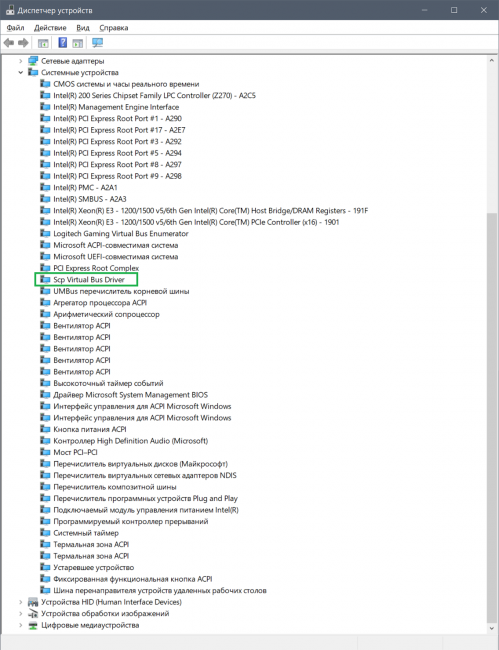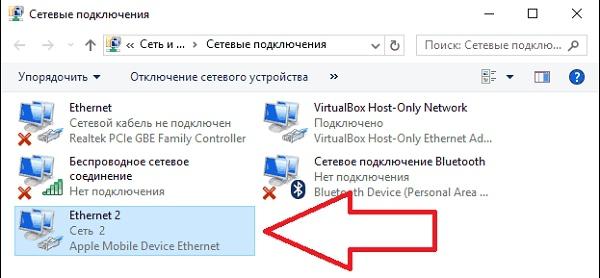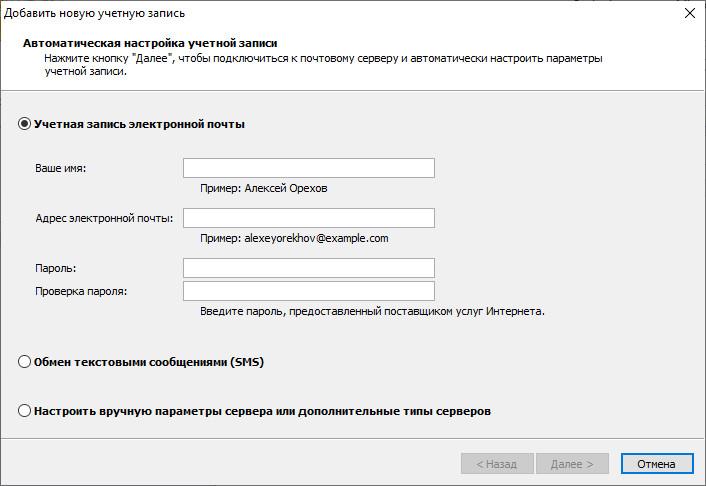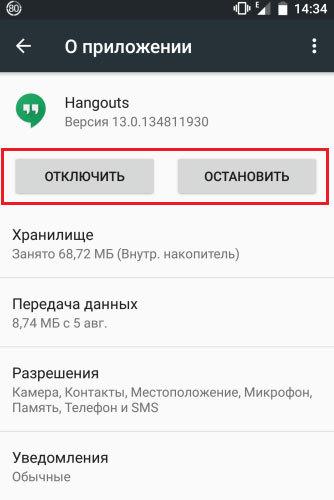Подключение webmoney keeper для android к wm keeper standard
Содержание:
Где скачать и как установить Вебмани Кипер
Лучше всего устанавливать программное обеспечение непосредственно с сайта разработчика. Все необходимые версии программы и самые свежие обновления всегда в одном месте. При этом гарантирована безопасность и отсутствие вирусов. Официальные версии приложения также можно найти на:
- Google Play;
- Apple AppStore;
- Windows Store;
- BlackBerry World;
- Mac App Store.
Кроме этого, потребуется установить Корневой сертификат, именно он обеспечит безопасность работы с системой WebMoney.
Скачать и установить на ПК
Затем, когда файл приложения окажется на компьютере, появится предложение об установке. Согласившись, пользователю потребуется немного времени, чтобы все необходимые файлы распаковались на компьютере. Следует внимательно читать инструкции и следовать рекомендациям установки.
Когда предварительная подготовка закончена, можно регистрироваться в системе и вносить требуемые данные. После того как все внесено, подтвержден аккаунт Вебмани, доступ к кошельку будет простым и удобным.
Скачать и установить для Андроида
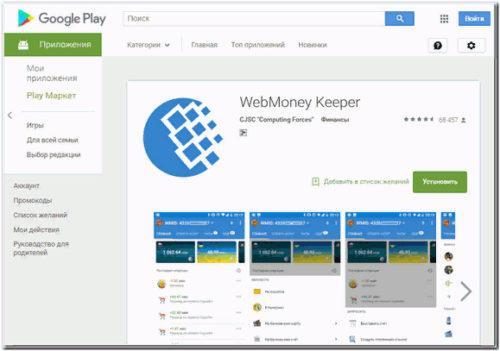
Все установится на смартфон (планшет) автоматически, а на рабочем столе устройства появится ярлык для быстрого запуска. После первого входа приложение предложит «Присоединиться», затем потребуется выбрать страну и ввести номер телефона, на который зарегистрирован аккаунт WM Keeper. После этого нужно будет:
- ввести символы для проверки;
- вписать код, полученный в СМС, на указанный номер телефона;
- подтвердить разрешение доступа.
Если все сделано правильно, в программу не потребуется загружать личные данные, они появятся автоматически, и будет предложен выбор вариантов защиты — пароль, графический ключ или ПИН-код. После этого пользователь попадет на стартовую страницу Вебмани Кипер.
Скачать и установить для Айфона
После первого запуска надо нажать кнопку «Присоединиться» и ввести свой номер телефона, который указан в основном приложении WM Keeper. Затем стандартная проверка с использованием ввода символов с картинки и пароля из СМС.
После этого программа захочет подтвердить идентификацию одним из способов:
- пароль от WMID;
- проверочный код из WM-сообщения;
- E-num;
- аккаунт социальной сети.
Затем можно будет увидеть свои данные и перепроверить их. После чего программа по очереди будет предлагать настройки приложения. Для более удобного и безопасного использования не стоит пренебрегать этой функцией.
После определения всех возможных свойств установленного приложения появится главный экран, на котором можно будет увидеть свои электронные кошельки.
Интерфейс и основные элементы WebMoney Keeper
Главное меню программы поделено на четыре основные вкладки:
- «Корреспонденты»;
- «Кошельки»;
- «Входящие»;
- «Мои Вебмани».

Первая категория «Корреспонденты» главного меню позволяет вести диалог, обмен файлами, а также счетами с другими участниками системы. Отсюда же пользователь может совершить видеозвонок.
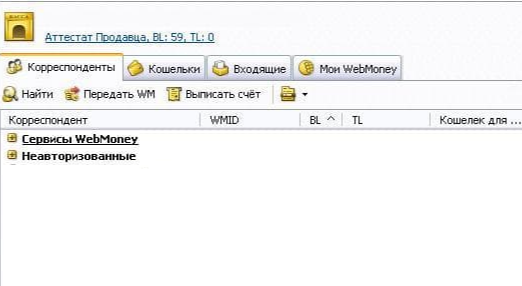
Вторая вкладка «Кошельки» носит информационный характер: здесь можно узнать подробные реквизиты ваших кошельков (WMR, WMZ, WME, WMU и других). Тут же можно создать новый кошелек, а также пополнить электронный счет себе или другому пользователю.
Во вкладке «Входящие» можно найти системные выписки сообщений и историю диалогов с другими пользователями.

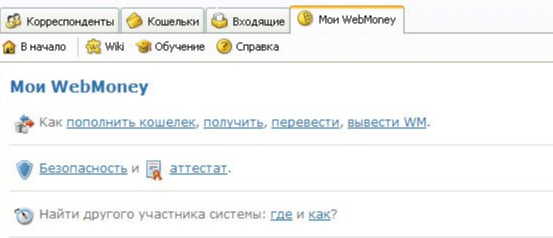
Программа переведена на большинство языков мира, включая русскую версию клиента. В случае необходимости пользователь может обратиться в службу поддержки посредством онлайн – чата, видеозвонка или электронной почты.
Какие существуют версии Webmoney Keeper
Разработано несколько вариантов Вебмани для удобства пользователей. У одних функционал ограниченный, другие, наоборот, обладают массой возможностей и еще более повышенной защитой.
Самые популярные версии приложения:
- WM Keeper Standard (Mini) — на базе этой версии создано несколько приложений для социальных сетей, планшетов и смартфонов, десктопов и операционных платформ MacOS X;
- WM Keeper WinPro (Classic) — классическая версия для персонального компьютера;
- WM Keeper WebPro (Light) — приложение для работы в браузерах;
- Бюджетный автомат — создана для работы в браузерах, но позволяет управлять кошельком нескольким участникам.
WM Keeper Light
Webmoney Light позволяет управлять своим кошельком непосредственно в браузере, без установки программы на персональный компьютер. Такое использование удобно, если приходится воспользоваться личными деньгами, находящимися в электронном кошельке, с чужого устройства.
Вебмани Лайт не нуждается в установке и для соединения использует защищенную https связь. Приложение универсальное, и его можно использовать в любом браузере. Войти в лайт-версию Вебмани получится как с использованием логина и пароля, так и используя персональный сертификат.
WM Keeper PRO
Приложение выглядит, как отдельная программа для персонального компьютера. Работа WebMoney Keeper WinPro будет корректной, если браузер Internet Explorer обновлен до 9 версии, а программное обеспечение самого ПК не ниже Windows XP SP3.
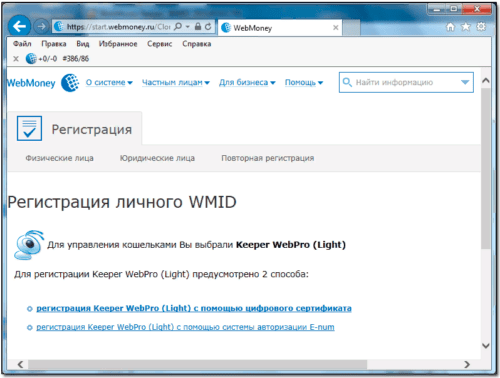
Webmoney Keeper Classic
Скачать Webmoney Keeper Classic сможет даже новичок, использовать его легко, это своего рода стандарт программы. Обмен быстрыми платежами, смс-сообщениями и простота работы со счетами позволяют в режиме реального времени надежно выполнить любые операции. Классическая версия самая популярная.
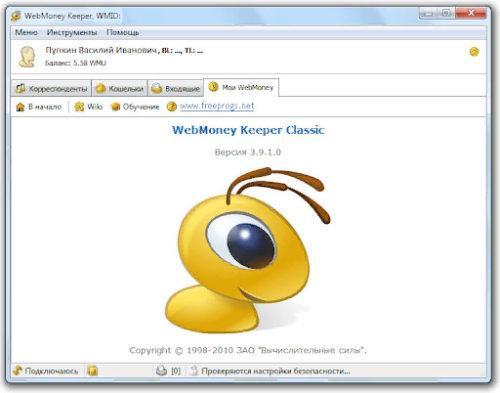
WM Keeper для мобильных телефонов
Чтобы удобно управлять своим счетом в любом месте и в любое время, следует установить WM Keeper Mobile. Для удобства создано несколько версий приложения, они могут работать на смартфонах:
- Android;
- iPhone;
- Windows Mobile;
- Java MIDP 2.0.
Независимо от того, какая версия WM Keeper используется на персональном ПК, можно объединить доступ к личному кошельку и управлять им со своего смартфона. Регистрацию нужно произвести непосредственно из основного Вебмани Кипера.
Типы аттестатов Webmoney и зачем они нужны
Аттестат Вебмани подтверждает наличие реально существующего человека, которому принадлежит зарегистрированный аккаунт в системе. Это своего рода удостоверение личности человека в цифровом формате.
Система предусматривает несколько видов WM-аттестатов, они отличаются особенностями получения и возможностями, которые появляются у их владельцев. Сегодня WebMoney Transfer предоставляет две группы «удостоверения личности»: основные и профессиональные типы аттестатов.
Наибольшей популярностью среди пользователей пользуются основные типы, в чем их особенности?
Аттестат псевдонима
Выдается автоматически после регистрации человека в системе, т.е для его получения необходимо заполнить только данные, указанные в регистрационной форме. Такой аттестат дает возможность совершать небольшие денежные операции в системе, пополнять свои кошельки наличными. Такой тип подходит для новичков, которые только знакомятся с функционалом и возможностями этой платежной системы.
Формальный
Получить этот тип аттестата также можно бесплатно, заполнив свои реальные паспортные данные и подтвердив их загрузкой ксерокопии своего паспорта. Оформление аттестата занимает несколько дней.
Владельцы такого типа, могут выводит заработанные в интернете деньги на свои банковские карты, привязывать карты в личному WMID, появляется возможность оплачивать не только мобильные счета и услуги интернет-провайдера, но и налоги, штрафы, совершать другие платежи на счета российских компаний и гос.органов.
Также открывается доступ к финансовым операциям через системы CONTACT и Юнистрим. Владелец аккаунта с таким типом аттестата может оставлять отзывы на официальных сервисах и блоге Вебмани, подавать в арбитраж.
Начальный
Необходим для владельцев малого бизнеса и компаний в сети. Получить его могут только те зарегистрированные участники системы Вебмани, которые ранее оформляли формальный аттестат.
Выдается как на платной, так и на бесплатной основе. За проверку паспортных данных участником партнерской программы аттестационного центра (при личной встрече), кандидату на получение начального аттестата необходимо заплатить до 5 WMZ. Для того чтобы получить такой аттестат автоматически, необходимо совершить денежную операцию по полонению рублевого кошелька одним из представленных на официальном сайте системы способом (воспользовавшись Юнистрим, Contact, Анелик, с банковского счета любой российской финансовой организации, прикрепление карты банка-партнера), после подать заявку на получение начального аттестата и реквизиты проведенного платежа в Центр аттестации.
Начальный тип аттестата будет выдан владельцу аккаунта в случае положительной модерации не позднее трех рабочих дней.
Персональный
Это основной тип аттестата, который обеспечивает высокую степень доверия к его владельцу. При выдаче все данные проверяются лично Регистратором, при предъявлении оригиналов документов.
Владельцам открывается множество дополнительных возможностей: участие в партнерской программе, открывается доступ к кредитной бирже, настройка получения платежей от покупателей, создание бюджетных автоматов, снимаются ограничения на обращения в арбитраж, работа в разделах каталога в Мегасток, есть возможность получить статус «консультант системы» и др. Персональный аттестат оформляется и выдается на платной основе (стоимость около 15 WMZ) владельцам формального или начального аттестата.
Заявление от платежной системы Вебмани для владельцев R-кошельков
Все участники платежной системы WebMoney 10 июля 2019 года получили письмо с заявлением о том, что вскоре изменится правовая модель работы в части имущественных прав титульных знаков WMR, учет которых ведется на R-кошельках.
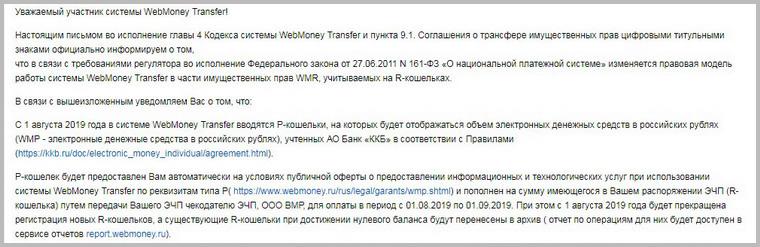
Суть сообщения от Вебмани заключается в следующем:
- с 1.08.2019 прекращается регистрация новых R-кошельков старого типа;
- с 1.08.2019 вводятся электронные P-кошельки, предназначенные для учета российских рублей;
- P-кошельки предоставляют пользователям автоматически;
- с 1 августа 2019 по 1 сентября 2019 года P-кошелек будет пополнен на сумму уже имеющихся в распоряжении пользователя WMR;
- с 1.08.2019 по 1.10.2019 откроется дополнительный способ обмена – с R-кошельков на новые P-кошельки без комиссии;
- в этот же период возможен вывод средств с R-кошельков прежними способами;
- со 2.10.2019 вывод с R-кошельков будет доступен исключительно на рублевый банковский счет;
- при достижении нулевого баланса R-кошельки перенесутся в архив.
Казалось бы, все понятно: вводятся новые названия для кошельков. А от пользователей требуется всего лишь перевести на них деньги и продолжать пользоваться Вебмани дальше. Но не все так просто. Чего же не договаривают в письме от платежной системы?
Чем отличается от других кошельков
После того, как мы рассмотрели, что такое WMR кошелек, следует отграничить его от других используемых счетов в системе.
Также WMR имеет существенные ограничения, о которых более подробно рассказано отдельно.
WMZ, WME, WMU и другие валюты
Рассмотрим WMZ кошелек что это, а также что такое WME, WMU кошельки и другие.
Внутри системы пользователями совершается оборот не реальных денег (рублей, долларов или других), а специальных титульных знаков, привязанных к конкретным валютам и золоту. По состоянию на май 2020 г. система предлагает 13 видов кошельков, являющихся эквивалентом той или иной валюты:
Каждый из представленных кошельков идентифицируется уникальным 12-значным номером, а сам тип валюты обозначается префиксом — латинской буквой. Благодаря этому легко различать счета, на которые другие пользователи запрашивают перевод. Например, понять, что это Webmoney WMZ, предназначенный для долларов, можно по латинской букве Z, стоящей в самом начале номера. Буква B перед номером значит, что на счету можно хранить белорусские рубли.
Пользователь вправе самостоятельно определять тип кошелька, который ему необходим. У каждого титульного знака есть собственный гарант, поэтому они не зависят друг от друга. Однако все счета объединяются под одним идентифицирующим номером — WMID.
Помимо основных кошельков, существуют 2 специальных вида:
- WMD — тип D — обозначает сумму выданных кредитов другим пользователям;
- WMC — тип С — учетных кредитных обязательств перед другими участниками.
Счета D и C являются уникальными, поэтому на 1 аккаунте допускается открытие не более 1 счета.
Особенности WMX
Рассмотрим WMX счет в Webmoney: что это, для чего нужен и какие особенности имеет.
WMX — это один из титульных знаков, являющийся аналогом криптовалюты, а именно 0,001 BTC. За основу взята глобальная публичная база данных сети bitcoin.org.
За совершение любых операций с WMX, в том числе на внутренней бирже, система взимает 0,8 % от суммы в качестве комиссии. При этом максимальный размер сбора не может превышать 5 WMX.
Для получения доступа к операциям ввода и вывода WMX необходим формальный аттестат, прошедший проверку личных данных.
Чем WMP отличается от WMR
WMP — это основной вебмани-счет, на котором хранятся титульные знаки, являющиеся эквивалентом российского рубля. R-счет также предназначен для рублей, но при этом они различаются.
В 2020 г. WMR кошелек в первую очередь рассчитан на нерезидентов РФ. Его легко открыть, для этого не требуются какие-либо документы, но при этом недоступно значительное количество операций, а также существенно ограничены лимиты. Участники из России могут пользоваться данным типом счета, но с такими же ограничениями.
До октября 2019 года был открыт беспроцентный переход на WMP с WMR с последующим закрытием последнего. В 2020 г. данная операция облагается стандартной комиссией 0,8 %. При этом отправить деньги в обратную сторону напрямую нельзя, для этого нужно пользоваться специальными обменниками.
WMP кошелек может быть использован для совершения любых операций в системе, а также для оплаты товаров и услуг в интернете. На него распространяются только общие ограничения.
WebMoney аттестат
цифровое свидетельство, составленное на основании предоставленных вами персональных данных.
Аттестат псевдонима, который выдается бесплатно и автоматически всем участникам системы WebMoney Transfer, когда он регистрируется в системе (после получения WM-идентификатора). Вся информация и реквизиты будут обозначены как непроверенная и записана со слов владельца аттестата.
Возможности
- совершение переводов внутри системы WebMoney;
- пополнение кошельков наличными, а также с помощью предоплаченных WM-карт.
- оплата услуг мобильной связи в пределах лимитов;
- оплата коммунальных услуг и совершение покупок в магазинах, принимающих WM с предоставлением электронного чека;
- выписка и оплата текущего счёта;
- вывод защищенной переписки и совершение защищенных видеозвонков;
- обмен титульных знаков одного типа на другие (WMR на WMZ)
Аттестат псевдонима ограничивают финансово, для примера: переводы WMR, WMU возможны только в пределах адреса владельцев персональных и выше аттестатов, поэтому рекомендуется подключить формальный аттестат.
Формальный аттестат дается участнику системы бесплатно, но после предоставления своих личных паспортных данных, и загрузки для сверки скана паспорта.
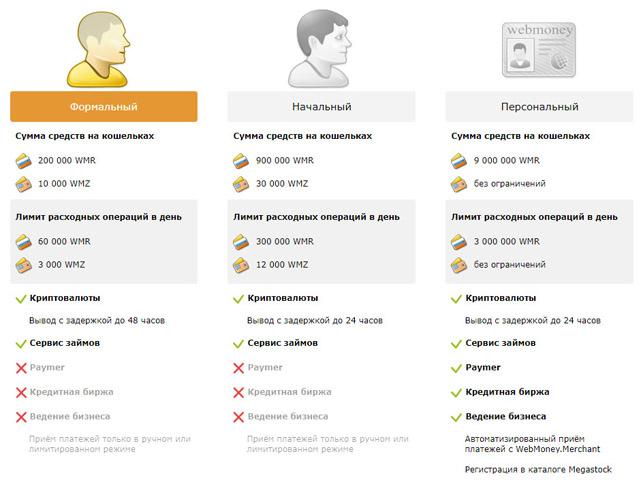
Возможности, которые даёт аттестат:
- Совершение переводов внутри системы WebMoney;
- Пополнять счета операторов сотовой связи без лимитов;
- Пополнение кошельков через банковский платёж, с помощью почтового перевода.
- Возможность выводить средства благодаря банковским платежам, системам денежных переводов;
- Пользование WebMoney Transfer.
Его владельцы имеют дополнительные привилегии по отношению к нижестоящему и финансовые ограничения к вышестоящим кошелькам. По этой причине рекомендуют подключение WM Keeper WinPro (Классик) или WM Keeper WebPro (Лайт).
Начальный аттестат получает участник системы WebMoney Transfer, который ранее получил формальный аттестат и не получал начальный (или персональный) аттестат.
Получение доступа к некоторым возможностям.
- Превышение лимитов ввода и вывода из системы по отношению к нижестоящим аттестатам;
- Возможность участия во внутренней работе кредитной биржии возможности создавать бюджетные автоматы;
- Получение статуса консультанта системы;
- Создание торговых площадок;
- Использование услуг сервиса WebMoney.Escrow — обеспечения безопасных сделок между участниками системы WebMoney Transfer;
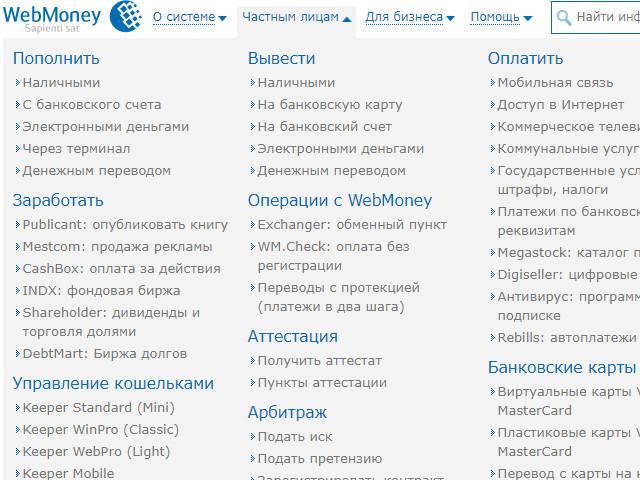
Подключение
Теперь давайте рассмотрим вопрос, как подключить Keeper Mobile. У платежной системы WebMoney есть один недостаток, с которым сталкивается каждый, кто хочет начать использовать эту систему. Заключается недостаток в том, что новому пользователю очень сложно разобраться на начальном этапе. При этом именно начальный этап и является самым сложным – замкнутый круг. Но, если все же приложить немного усилий и разобраться в теме, то дальнейшее использование станет одним удовольствием.
И мобильное приложение не является исключением из правил. Прежде, чем начать его использовать, вам потребуется его подключить и предоставить разрешение вашему устройству, чтобы система привязала мобильное приложение к основному WMID. Рассмотрим алгоритм подключения по порядку.
Скачать ВебМани на телефон
- Скачать ВебМани на Андроид бесплатно.
- Скачать приложение ВебМани для iPhone.
- Скачать приложение для Windows Mobile.
- Скачать Keeper Mobile для BlacBerry.
При переходе по соответствующей ссылке, скачивание файла и установка программы начнется автоматически на вашем телефоне.
Регистрация
После установки, если у вас уже есть аккаунт WebMoney, вам останется просто войти в него. Эту процедуру мы рассмотрим ниже. А сейчас разберем, как пройти упрощенную регистрацию. Подробно останавливаться на этом мы не будем, так как на официальном сайте есть все инструкции для каждой из версий приложения:
- Регистрация Keeper Mobile на Android-устройствах.
- Регистрация Keeper Mobile для Apple iOS.
- Регистрация Keeper Mobile в Java-приложении.
Вход
Выше говорилось о том, что если у вас ранее был создан аккаунт ВМ, то регистрацию проходить вам не придется. Но все же потребуется пройти процедуру авторизации и подтверждения устройства. Чтобы войти в WebMoney Keeper Mobile:
- Запустите приложение.
- Нажмите кнопку «Присоединяйтесь» внизу экрана.
-
Укажите свою страну и ниже введите номер своего телефона (без кода страны). После ввода нажмите «Далее».
- Введите число с картинки и нажмите «Далее».
- После этого придет СМС сообщение с кодом, который нужно ввести в соответствующее поле (как правило, вводится автоматически при получении СМС, если нужная симка вставлена в тот телефон, на котором вы настраиваете приложение).
- После ввода нажмите «Далее».
- Теперь осталось авторизоваться в своем WMID одним из предложенных способов. Лучше всего ввести пароль от WMID. Но если вы его не помните, то можно воспользоваться сервисом E-NUM (если он подключен) или ввести проверочный код.
- После авторизации программа скачает список ваших кошельков, операции и другую информацию из вашего WMID.
- Последним штрихом будет настройка безопасности входа. Так как это мобильное приложение, то для входа используется упрощенная система. Вам нужно выбрать один из вариантов авторизации:
- PIN-код.
- Графический ключ.
- Пароль.
Выбираете соответствующий пункт (на ваш выбор) и назначаете код (графический, цифровой или обычный пароль в зависимости от выбора).
После этого вы попадете в свой аккаунт, и сможете работать с кошельками. Если же вы проходили упрощенную процедуру регистрации, то вход в приложение может немного отличаться. На официальном сайте вы найдете соответствующую инструкцию (пролистайте страницу до раздела «Вход»).